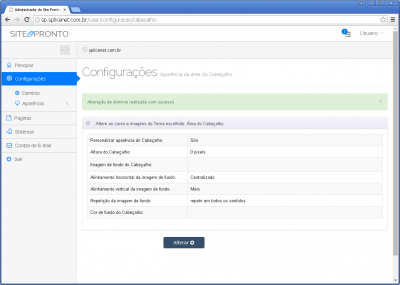Cabeçalho
De Suporte
(Diferença entre revisões)
| Linha 47: | Linha 47: | ||
Após finalizar as configurações, clique no botão [[Imagem:NSP_029.png|70px|link=]]. | Após finalizar as configurações, clique no botão [[Imagem:NSP_029.png|70px|link=]]. | ||
---- | ---- | ||
| − | Caso não | + | Caso não queira gravar as alterações clique no botão [[Imagem:NSP_030.png|65px|link=]]. |
|} | |} | ||
|- | |- | ||
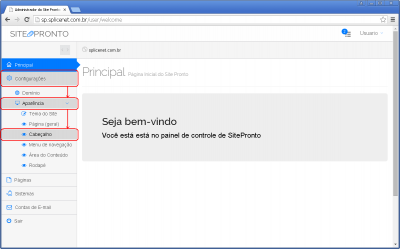
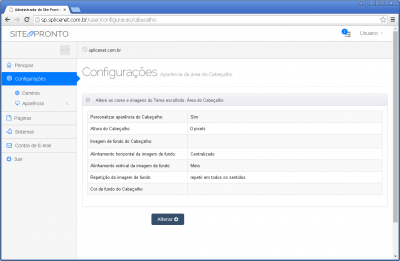
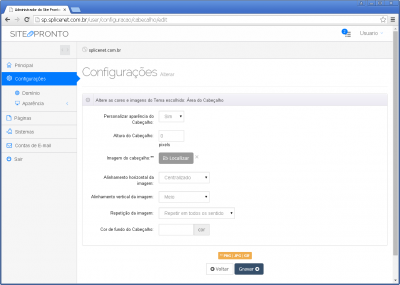
 .
.